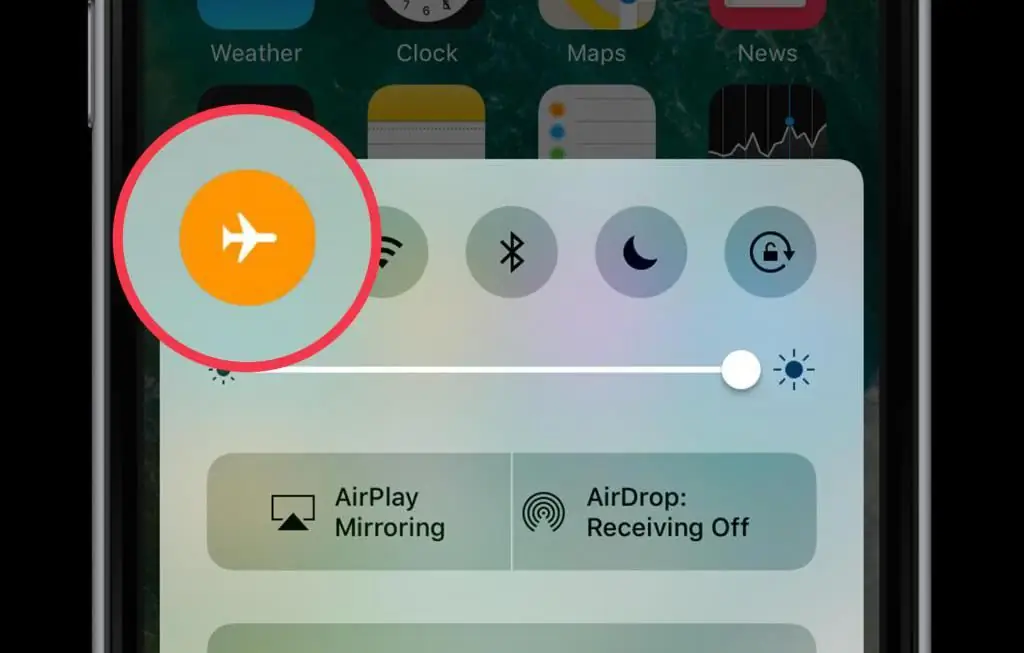A veces sucede que la computadora se niega categóricamente a escribir datos en la unidad USB y muestra un mensaje de que el disco está protegido contra escritura. Esto, por supuesto, es desagradable. Por lo tanto, debe saber cómo eliminar la protección de una unidad flash para poder escribir información diversa en ella. Cabe señalar de inmediato que hay varias formas de lidiar con este problema. Pero las razones de tal error son diferentes. Por lo tanto, primero debe identificar la causa del problema y luego proceder a solucionarlo. Mientras tanto, enumeraremos las opciones para resolver el problema.

Tratamiento del interruptor mecánico
El hecho es que las unidades flash pueden tener interruptores mecánicos que activan el modo de prohibición de escritura. En el caso de las unidades USB, todo es más simple, ya que no hay muchos modelos de este tipo. Sin embargo, se encuentran. Por lo tanto, en algunos casos, puede eliminar la protección contra escritura de una unidad flash USB simplemente moviendo el interruptor a una posición diferente. Sin embargotambién hay situaciones en las que el interruptor simplemente está roto y físicamente no puede moverse a otra posición. En este caso, tendrá que desmontar la unidad o (muy probablemente) reemplazarla por una nueva.

Interruptor mecánico en microSD
Las unidades flash microSD estándar, todas sin excepción, tienen dicho interruptor. Por lo tanto, la mayoría de los problemas con la escritura en estas unidades están asociados con el interruptor. Bastará con mover el control deslizante a otra posición, y todo funcionará. Eliminar la protección de una unidad flash bloqueada de esta manera es un par de bagatelas. Sin embargo, el problema no siempre está en el interruptor. De lo contrario, este elemento simplemente no existiría. Ahora es el momento de buscar otras formas de eliminar la protección contra escritura. Algunos de ellos son complejos, otros son más simples. Pero incluso un principiante lo resolverá con una buena instrucción.

Sistema de archivos solo para Drive
Esto también sucede a menudo. Probablemente, durante la escritura anterior en esta unidad, alguien configuró las propiedades de la unidad en solo lectura. Naturalmente, ahora es imposible escribir nada en él. Resultó una unidad flash protegida. Quitar la protección en este caso también es bastante sencillo. Solo necesita tener una computadora con el sistema operativo Windows a bordo. Aunque también es adecuado un PC con "Linux". Sin embargo, considere la opción con una computadora con sistema operativo Microsoft.

Configuración de nuevos atributos
Abra "Mi PC" después de insertar la unidad flash en el puerto correspondiente. A continuación, haga clic derecho en el nombre de la unidad y seleccione "Propiedades" en el menú desplegable. Los atributos de la unidad aparecerán en la primera ventana. Desmarque la casilla "Solo lectura", haga clic en "Aplicar" y "Aceptar". Después de eso, la unidad flash debería funcionar bien. De la misma manera, puede eliminar la protección de una unidad micro-flash. Eso sí, si el problema radica precisamente en esto.
Hay algún problema con la configuración de Windows
Si todo está bien en otra computadora, pero su unidad flash se niega a funcionar normalmente, significa que hay protección contra escritura en la unidad. Por lo tanto, no se copia ningún archivo en un disco extraíble. ¿Cómo eliminar la protección de una unidad flash en este caso? Hay una manera, aunque inusual. Para hacer esto, deberá consultar el registro del sistema operativo. Allí se registra todo lo que de alguna manera afecta su desempeño. Y allí puedes editarlo. Primero, inicie el componente Ejecutar usando el atajo de teclado Win + R. Escriba "regedit" en la línea de comando y haga clic en Aceptar. Se iniciará el Editor del registro. Lo necesitamos.

Trabajar con el registro de Windows
Ahora ve a la ruta "HKEY_LOCAL_MACHINE / SYSTEM / CurrentControlSet / Control / StorageDevicePolicies". En la sección StorageDevicePolicies habrá una clave (DWORD) con el nombreProtección contra escritura. Tienes que abrirlo. El valor "1" se pondrá allí. Es por eso que el sistema se niega a escribir datos en un disco extraíble. ¿Cómo desproteger una unidad flash USB? Es muy simple: escriba en la clave en lugar de "1" el número "0", que significa "No". Después de eso, deberá reiniciar su computadora o computadora portátil. Tan pronto como el sistema operativo termine de cargarse, puede volver a intentar escribir algo en la unidad. Todo debería funcionar. Pero si no funcionó, entonces el problema está en otra parte.
Vale la pena señalar que trabajar con el registro del sistema operativo debe hacerse con cierto grado de precaución. Por ignorancia, puede hacer algo que el sistema no iniciará en absoluto. Luego, los problemas con Windows también se agregarán a los problemas con la unidad flash. Tendrá que reinstalar completamente el sistema operativo. Y esto lleva mucho tiempo. Sí, y no es tan fácil como parece. Por lo tanto, todo debe hacerse con extrema precaución.

Trabajando con la línea de comandos del sistema operativo
Esta opción es algo diferente a la anterior. El hecho es que no es el registro el que se usa aquí, sino la utilidad del sistema DiskPart, que le permite realizar una configuración de bajo nivel de particiones, discos duros y unidades. Este método es un poco más complicado, pero se garantiza que eliminará la protección de la unidad flash si el problema con la unidad se debe a un error de software. Entonces, lanzamos el componente "Ejecutar" usando las teclas "Win + R" y agregamos "cmd" en la línea. Presionamos “Aceptar”. Es importante recordar que correrla consola debe ejecutarse exclusivamente como administrador. De lo contrario, no saldrá nada.
En la línea de comando, primero escriba "DiskPart" y presione "Enter". Esta acción iniciará una utilidad de disco de consola. A continuación, ingrese "listar disco". Aparecerá una lista de discos disponibles en el sistema operativo. La unidad debe tener la etiqueta "Disco 3". Pero puede haber otro número. Lo principal es recordarlo. Ahora debe ingresar el comando "disk clear ReadOnly" y presionar "Enter". Esta acción eliminará todos los atributos posibles de la unidad flash que solo pueden interferir con la grabación normal en la unidad. Cierre la línea de comando y reinicie la computadora.

Problema con el formato del sistema de archivos de la unidad flash
A menudo, escribir en la unidad se vuelve imposible debido a daños en el sistema de archivos de la unidad flash. Por lo tanto, aparece un mensaje que indica que el disco está protegido. ¿Cómo eliminar la protección de una unidad flash en este caso? Desafortunadamente, nada más que formatear ayudará aquí. Pero esto destruirá todos los datos que están en el disco. Por ello, es muy recomendable realizar una copia de seguridad de los mismos. Y solo después de eso puedes comenzar a formatear. Este proceso se puede realizar en cualquier sistema operativo. Windows, Linux y MacOS se encargarán fácilmente de esta tarea. Pero, probablemente, solo "MacOS" tendrá problemas con el formateo en NTFS. Sin embargo, esto no es crítico. Analicemos el formato usando el sistema operativo Windows como ejemplo.
Producirformato
Inicie "Mi PC" o "Windows Explorer" (según la versión del sistema operativo) y busque la unidad. Debe hacer clic derecho sobre él y seleccionar "Formato" en el menú que aparece. Luego seleccione las opciones de formato en la ventana que aparece. Es mejor desmarcar el elemento "Formato rápido", ya que este es un proceso muy superficial y no resolverá el problema. Después de todo esto, haga clic en el botón "Aceptar". Comenzará el proceso de formateo, que puede llevar bastante tiempo (dependiendo del tamaño de la unidad). Después de formatear, debe intentar escribir alguna información en la unidad flash USB. Si no funcionó, tendrá que buscar otra forma de eliminar la protección de la unidad flash.
Comprobando si hay virus en la unidad
Curiosamente, las acciones de los virus son el problema más común. Pueden interferir con la escritura de datos en una unidad flash USB. En este caso, es posible eliminar la protección de los medios extraíbles, pero no es seguro que todos los archivos permanezcan sanos y salvos, ya que el producto antivirus definitivamente querrá eliminar los objetos infectados. Pero es mejor así que nada. Entonces, haga clic derecho en el nombre de la unidad en el "Explorador" del sistema operativo y seleccione "Buscar virus …" en el menú desplegable. El programa antivirus regular se iniciará inmediatamente y comenzará un análisis profundo de la unidad. Todas las amenazas detectadas serán inmediatamente eliminadas o puestas en cuarentena (dependiendo del antivirus). Después de eso, debe quitar la unidad flash USB, luego volver a insertarla en el puerto yintenta escribir algo en él. Si funciona, el problema está resuelto.
Buscando espacio libre
No importa cuán trillado pueda sonar, pero muy a menudo simplemente no hay suficiente espacio para grabar en el disco. Y el usuario puede simplemente perder de vista este hecho. ¿Cómo eliminar la protección contra escritura en una unidad micro-flash en este caso? Sí, muy sencillo. Primero, vaya a "Explorador de Windows" y busque la unidad allí. Haga clic derecho sobre él y seleccione propiedades. Inmediatamente aparecerá un gráfico con la proporción de espacio libre y espacio ocupado. Si está claro que no hay espacio libre, este es el motivo de la imposibilidad de grabar. La solución es simple: debe eliminar los archivos innecesarios de la unidad flash. O mejor aún, límpialo por completo. Solo entonces será posible escribir algo en esta unidad.
Uso de utilidades especializadas
Los fabricantes de unidades USB a menudo suministran paquetes con programas de unidad flash para configurarlos. No los descuide. Estas utilidades están "afiladas" específicamente para unidades flash de fabricantes específicos y pueden controlarlas a nivel de hardware. Empresas como Transcend, Sony, Kingston y otras marcas a menudo suministran productos de software a sus productos. Puede decir esto: si aún no pueden hacer frente al problema, entonces nada más ayudará. Todo lo que queda es comprar una nueva unidad.
Conclusión
Entonces, hemos considerado la cuestión de cómo eliminar la protección de una unidad flash. El primer paso es averiguar por qué los archivos se niegan a escribirse en la unidad. Si esto no es posible, vaya a"método de empuje científico" y ordenar a través de todos los métodos anteriores. Uno de ellos definitivamente ayudará. Sin embargo, si esto no sucedió, entonces el interruptor mecánico en la unidad realmente se rompió. No vale la pena reparar la unidad flash usted mismo, ya que puede perderla por completo. Es mejor dar gente bien informada. Es aún más fácil comprar uno nuevo. De todos modos, el viejo sentido ya no será. Pero no te desesperes. En el 80% de los casos, el problema de escribir archivos en la unidad tiene raíces puramente de software. Y también puedes resolverlo con la ayuda de programas o las capacidades del sistema operativo. Lo principal es hacer todo de acuerdo con las instrucciones.